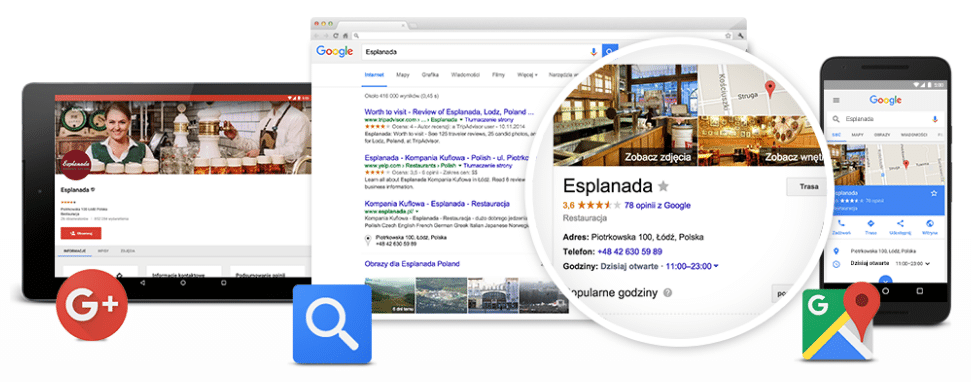
Wiele oddziałów firmy? Dodaj i zweryfikuj je w Google Moja Firma (mapy) za jednym razem
Usługa Google Moja Firma pozwala na tworzenie firmowych „wizytówek”, które później mogą wyświetlać się w wynikach wyszukiwania. Istnieją spore szanse, że taka strona – wizytówka, prawidłowo zoptymalizowana, zawierająca odnośnik do naszej witryny, adres, telefon oraz godziny funkcjonowania firmy, będzie się wyświetlać na interesujące nas frazy lokalne.
O ile dodawanie jednej lokalizacji dla osoby, która ma już jakieś doświadczenie, jest raczej łatwe i przyjemne, to w przypadku, gdy tych lokalizacji mamy kilkanaście, kilkadziesiąt albo i więcej – zapał już gaśnie, a wizja dodawania po kolei każdej z lokalizacji nie jest przyjemna. Nie wspominając już o weryfikacji takiej ilości wizytówek.
Google przychodzi nam z pomocą i ułatwia zadanie. Poniżej prezentuję jak można dodać i zweryfikować wiele map Google jednocześnie.
Zaimportowanie arkusza kalkulacyjnego to wygodny sposób na tworzenie i aktualizację wielu lokalizacji jednocześnie. Aby dodać wiele lokalizacji za pomocą arkusza kalkulacyjnego należy wykonać następujące kroki:
1. Jeśli po raz pierwszy dodajesz lokalizacje za pomocą arkusza kalkulacyjnego, należy z konta Google Moja Firma ściągnąć arkusz, który później uzupełniamy.
- W celu pobrania arkusza kalkulacyjnego należy kliknąć w Moja Firma lub wybrać z menu znajdującego się w lewym, górnym rogu strony opcję: Wszystkie lokalizacje. Następnie wybieramy: Pobierz szablon:
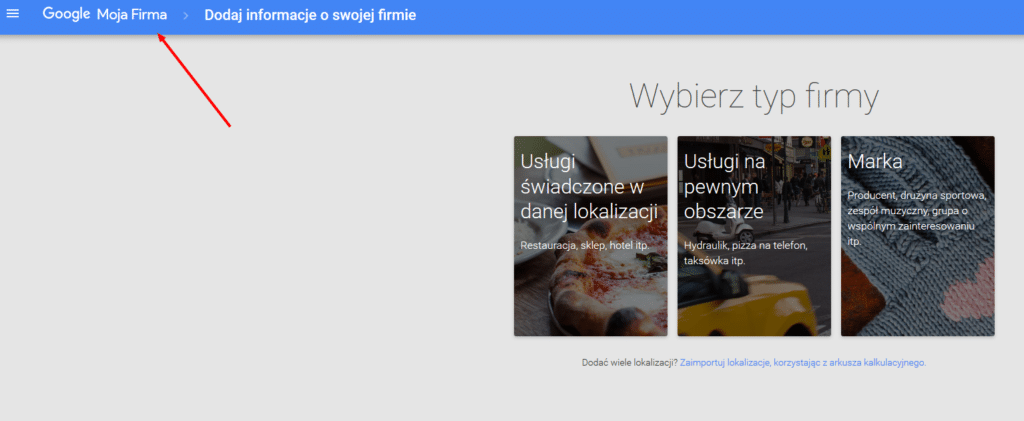
- Można także pobrać sobie przykładowo wypełniony arkusz, co bez wątpienia pomoże nam, gdy pierwszy raz będziemy wypełniać dokument. Aby ściągnąć arkusz wybieramy zakładkę: Pobierz przykładowy arkusz kalkulacyjny:
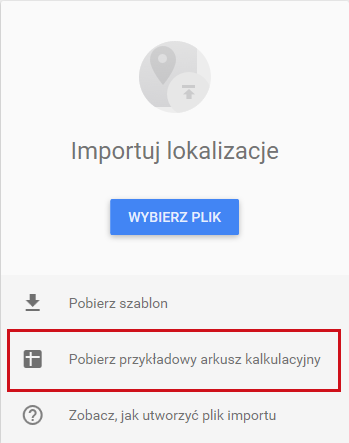
- W przypadku gdy lokalizacja istnieje już na naszym koncie, opcji pobrania arkusza należy szukać w dolnym rozwijanym menu (różowa ikona ze znakiem plus, znajdująca się w prawym, dolnym rogu strony). Wybieramy: Importuj lokalizacje i dalej wykonujemy te same kroki:
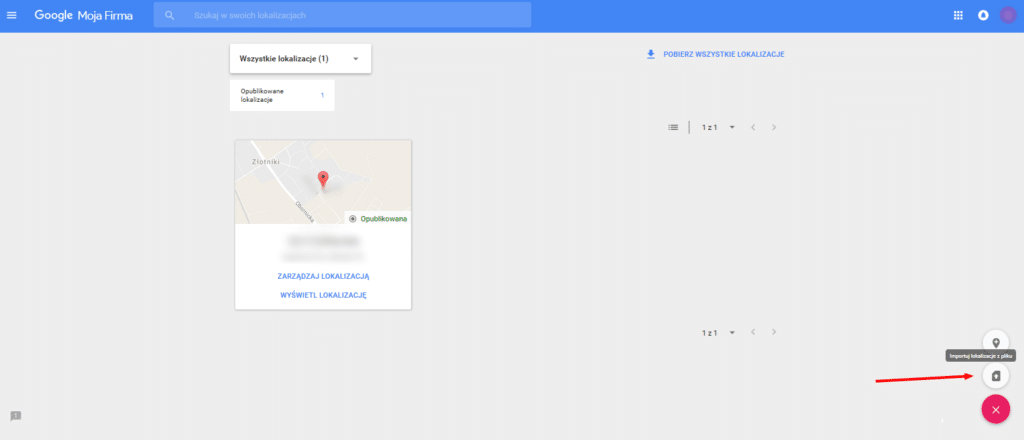
2. Uzupełniamy pobrany arkusz, według wzoru i wytycznych Google.
- Więcej o tym jak uzupełnić arkusz i na co zwracać uwagę, przy jego wypełnianiu znajdziemy tutaj.
- Jeżeli aktualizujemy jedynie wybrane lokalizacje, nie musimy dodawać wszystkich kolumn – dodajemy kolumnę z kodami sklepu oraz te, które chcemy zaktualizować.
- Import arkusza kalkulacyjnego nie powiedzie się, jeżeli kody sklepu nie są uzupełnione lub się powtarzają. Wartości te bowiem pomagają w dokładnym uzupełnieniu danych na koncie.
3. Jeżeli arkusz jest już wypełniony, na koncie wizytówki klikamy w: Moja Firma lub ikonę menu. Następnie: Importuj lokalizacje, wybieramy odpowiedni plik i klikamy Otwórz:
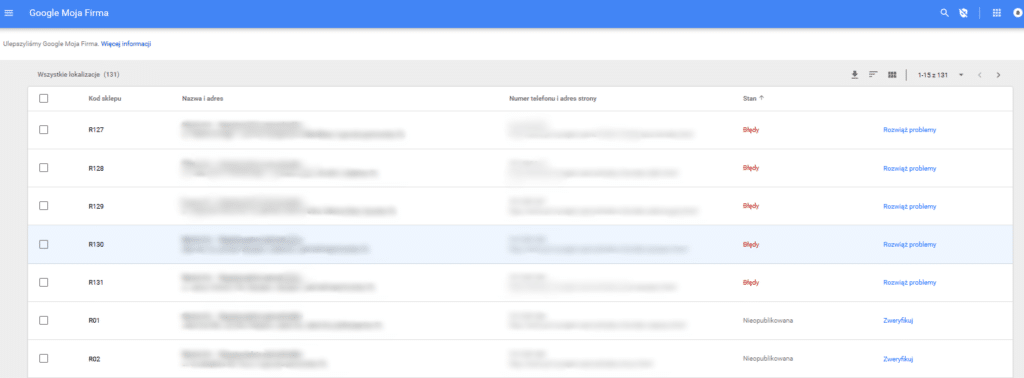
4. Jeżeli w wypełnionym przez nas dokumencie występują błędy, zostaniemy o tym poinformowani. W podglądzie będziemy widzieć, w przypadku których lokalizacji musimy wprowadzić zmiany:
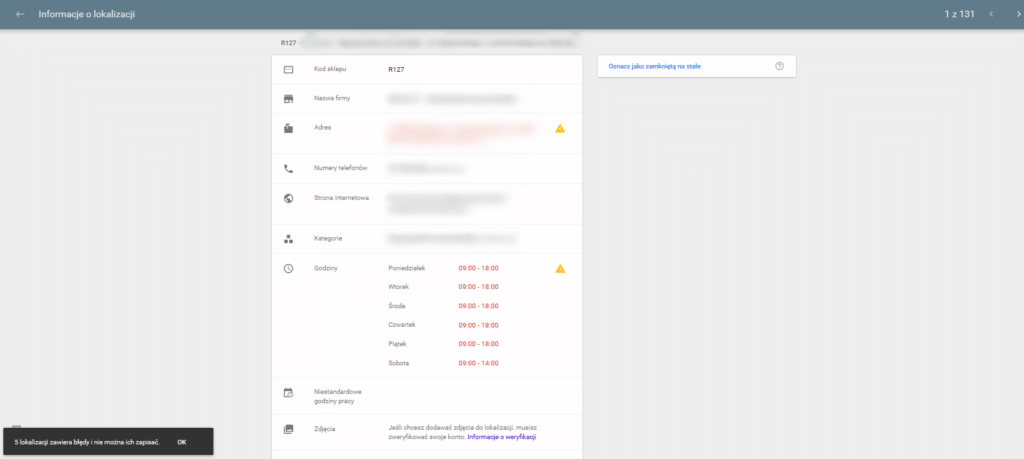
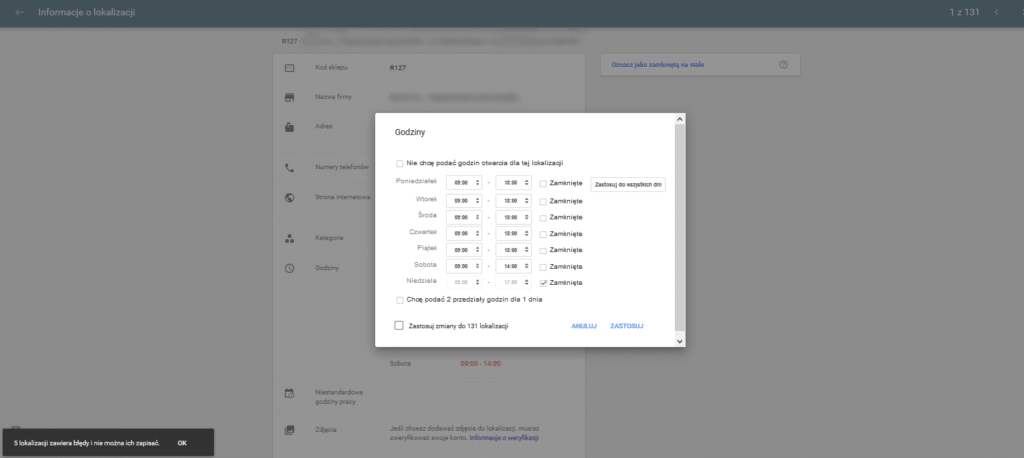
5. By dodać lokalizacje, musimy poprawić błędy, co może być irytujące. Zazwyczaj bywa jednak szybkie i łatwe, np. zmiany dotyczące godzin pracy, które gdy są dla wszystkich lokalizacji takie same, poprawiamy tylko w jednym miejscu, a później wystarczy zaznaczyć, że wprowadzone zmiany mają dotyczyć wszystkich lokalizacji.
Podgląd importu
Podczas importowania pliku pojawia się nam podgląd danych, które zostaną wprowadzone na konto po zakończeniu importu. Znajdziemy na nim takie informacje jak:
- łączną liczbę lokalizacji na koncie przed importowaniem oraz łączną liczbę zaimportowanych lokalizacji;
- rodzaje zmian na koncie, jakie może spowodować dany import. W trakcie każdej zmiany podawana jest liczba zmienionych lokalizacji.
Warto zapoznać się z rodzajami zmian, jakie mogą mieć miejsce w lokalizacjach. O tym i innych kwestiach mogą Państwo przeczytać więcej tutaj. Jeżeli pomyślnie dodamy lokalizacje i będziemy ich mieli co najmniej 10, możemy zgłosić wtedy prośbę o weryfikację zbiorczą.
Zgłaszanie prośby o weryfikację zbiorczą
Kto nie może skorzystać z weryfikacji zbiorczej:
- firma, która ma mniej niż 10 lokalizacji na jednym koncie;
- firma świadcząca usługi na określonym obszarze – takie firmy muszą poprosić o weryfikację poszczególnych lokalizacji.
Weryfikacja zbiorcza przeprowadzona zostaje na poziomie konta. Zweryfikowanie konta oznacza, że zweryfikowane zostały wszystkie powiązane z nim lokalizacje (wszystkie te, które nie zostały wcześniej zweryfikowane przez innego użytkownika). Przed zgłoszeniem prośby o weryfikację zbiorczą, należy sprawdzić czy na koncie nie ma błędów lub czy nie naruszamy w jakiś sposób wskazówek dotyczących zbiorczej weryfikacji. Takie błędy mogą opóźnić omawiany proces. Więcej informacji o tym, co może opóźnić proces weryfikacji zbiorczej znajdą Państwo tutaj.
By zgłosić lokalizacje należy wykonać następujące kroki:
- Na koncie Google Moja Firma wybieramy ikonę weryfikacji znajdującą się w prawym górnym rogu strony (pojawia się dopiero, gdy na koncie znajduje się 10 niezweryfikowanych lokalizacji).

- Wypełniamy zgłoszenie, zwracając uwagę na poszczególne punkty:
Osoba kontaktowa: w przypadku, jeżeli aktywnie będzie zarządzać kontem więcej niż jedna osoba – podajemy ich imiona i nazwiska.
Oficjalny adres e-mail: nie ma konieczności podawania tego samego adresu e-mail, za pomocą którego utworzyliśmy dane konto. Dobrze by było, aby adres znajdował się w tej samej domenie co firma – w innym wypadku proces weryfikacji się wydłuży, gdyż w przypadku adresów e-mail spoza domeny firmy wymagane są dodatkowe czynności weryfikacyjne.
Telefon kontaktowy: podajemy numer telefonu, pod którym dostępna będzie osoba podana w polu Osoba kontaktowa.
Nazwa firmy: w przypadku, jeżeli firma należy do spółki nadrzędnej i jest przez nią zarządzana, należy podać takie informacje i zamieścić nazwę weryfikowanej firmy.
Kraje, w których działa firma
Menedżer konta Google: jeżeli współpracujemy już z jakąś osobą z Google, podajemy jej imię i nazwisko lub adres e-mail. Dzięki temu zachowamy spójność i ciągłość komunikacji z Google.
Formularz weryfikacyjny może być rozpatrywany nawet tydzień od chwili jego przesłania. Google sprawdza naszą prośbę, weryfikując dane poszczególnych lokalizacji oraz to, czy podana osoba w formularzu uprawniona jest do reprezentowania danej firmy. Stąd też możemy liczyć na kontakt ze strony Google zarówno w formie telefonicznej jak i mailowej, między innymi po to, by potwierdzić niektóre lokalizacje, chociażby poprzez wysłanie fotografii wejść do firm, na których widać szyldy lub inne znaki umożliwiające identyfikację danej placówki.
Gdy już nasze konto zostanie zweryfikowane, musimy regularnie je kontrolować czy nie pojawiły się jakieś błędy oraz czy nie jest wymagana aktualizacja danych. Bywa, że Google cofnie weryfikację konta, jeżeli uzna, że właściciel przestał czynnie zarządzać lokalizacjami firmy. Co jakiś czas może przesłać powiadomienie z informacją o potrzebie optymalizacji danych lokalizacji.
Więcej informacji na temat zgłaszania prośby weryfikacji zbiorczej znajdą Państwo tutaj.
Arkusz kalkulacyjny, przynajmniej dla mnie, niewątpliwie ułatwia pracę. Szczególnie, gdy mam do dodania kilkadziesiąt lokalizacji. Jednakże w przypadku weryfikacji zbiorczej nie jest już tak łatwo. Bardzo dużo zależy od poziomu zaangażowania i chęci współpracy osób reprezentujących firmę, dla której tworzymy wizytówki.
Powiązane wpisy
- Pozycjonowanie Google Maps – Poradnik
- Oznaczenie „tymczasowo zamknięte” w Google Moja Firma
- Aktualizacja Google Maps i zwiedzanie Układu Słonecznego
- Zgłaszanie nieodpowiednich zdjęć w Google Maps
- Szybsza edycja danych w Google Moja Firma
- Wpisy w Google Moja Firma – jak je dodać?
- Jak prawidłowo zareklamować się w Google Maps? Korzystanie z usługi Google Moja Firma
- Nowość: lokalne reklamy w Google Maps
- Polska w Google Street View



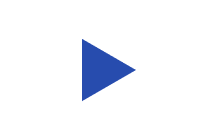
Dobry artykuł o przesyłaniu pliku zbiorczego do Google Moja Firma. Szkoda tylko że można od 10 lokalizacji przesyłać. Często zdarza się że trzeba ręcznie modyfikować wszystko jeżeli ktoś posiada mniej niż 10 miejsc. No ale są plusy i minusy, napewno jest to bardziej czasochłonne grzebanie na mapach i dodawanie wszystkiego ręcznie.
Racja, że weryfikacja zbiorcza jest dużym usprawnieniem całego procesu przesyłania pliku. Wiadomo, że wysoka pozycja w rankingu wyszukiwań Google Maps to sposób na osiągnięcie sukcesu i rozwój lokalnego biznesu. Musimy zadbać o podanie jak najwłaściwszych informacji na temat prowadzonej działalności. Charakter naszej wizytówki ma istotny wpływ na widoczność w internecie. Czasem zapominamy o tym, a i w tym wypadku ważniejsza jest jakość niż ilość. Równie przydatne informacje odnośnie siedmiu kroków potrzebnych do poprawy pozycji w Mapach Google opisuję na http://www.marketingpress.pl/przeglad-prasy-branzowej-i2017.html
Moja działalność jest zarejestrowana w miejscu zamieszkania, a usługi świadczę w domach kultury. Jest to kilka miejsc na terenie misata. Nie są one zarejestrwane w żaden spób jako moja działalność. Czy takie miejsca mogę dodać do mojego konta?
Jeśli chodzi o Google to nie interesuje go gdzie firma została zarejestrowana. Wystarczy w realnym miejscu prowadzenia działalności odebrać list z kodem, którego należy użyć w panelu Google Moja Firma. Jeśli zadeklaruje Pani adres np. domu kultury, a jakiś jego pracownik odbierze list i przekaże Pani to doda Pani to miejsce bez problemu.
Witam mam firme i dwa oddzialy jak ustawic w google zeby wyswietlalo sie w google A i B nazwa firmy taka sama
Mam to samo pytanie. Jedna firma= dwa oddziały. Czy musze tworzyć 2 rózne wizytówki dla 2 róznych oddziałów? Czy można to jakoś połączyć jako 1 firma z dwoma pinezkami na mapie?
Witam,mam juz wizytowkę,ale rozszerzylem działalnośc na kilka okolicznych miast i chciałbym dodac kolejne lokalizacje tej samej firmy na mapach google moja firma,jak to zrobić krok po kroku?
Czy ktoś z Państwa otrzymał informacje jak dodac drugi adres w Google mapach? Sama borykam się z tym problemem i nie mam pojęcia jak to zrobic